Win7系统键盘无法输入文字怎么办
Win7系统键盘无法输入文字怎么办?在日常使用电脑过程中,键盘是非常重要的输入设备,不过有时会遇到键盘无法输入文字的问题,这给带来极大的不便。出现这种问题有可能是因为没打开输入妗哳崛搿键,或是键盘损坏,或是驱动不兼容等其他原因。下面给大家带来Win7键盘无法输入文字的解决办法。
工具/原料
Win7系统
键盘本身故障
1、确定下小键盘上的“NumLock”键有没有打开。如果你没有打开,怎么打字都是没有反应的。

2、检验键盘是否损坏。

3、查看键盘的连接路线有没有问题。

4、检查USB接口,换个接口测试看看。

软件原因
1、如果确定不是因为键盘损坏而无法输入文字,就检查一下键盘屏蔽类的软件是否将键盘屏蔽。
2、由于这种软件比较隐秘,所以可以通过优化软件将所有开机启动项删除,然后重启系统就可以了。
驱动问题
1、如果都不是上面的问题,要么是硬件不兼容,或者系统有问题,所以可以试着更新驱动。
2、在系统桌面“计算机”处,右键单击,选择“属性”。

3、在计算机属性窗口左侧,选择“设备管理器”。
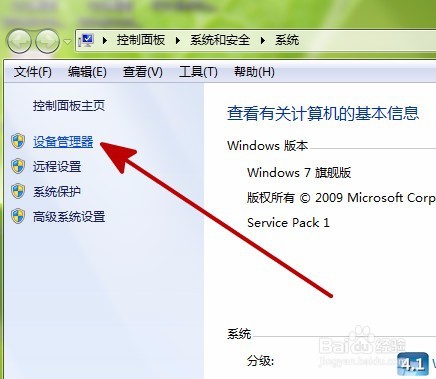
4、展开“设备管理器”下的“键盘”,可看到键盘下对应的驱动。

5、鼠标右键单击该驱动上,选择“属性”。
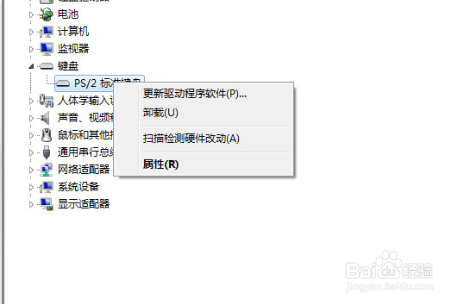
6、在“属性”窗口中,切换到“驱动程序”。

7、点击“更新驱动程序”,一步一步操作。
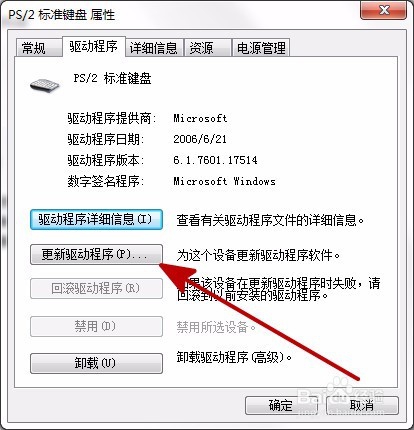
8、驱动更新完后,重启一下系统即可。